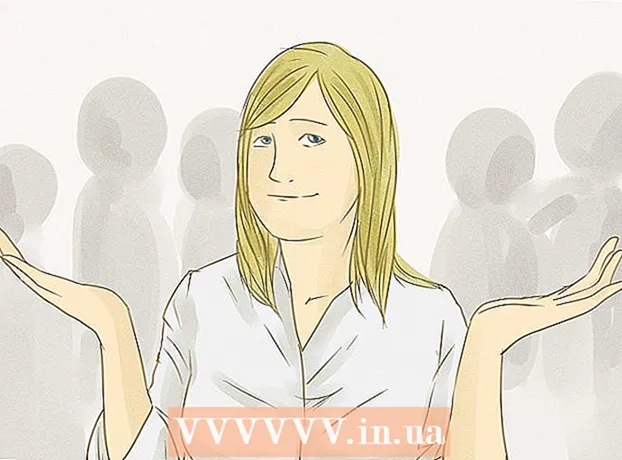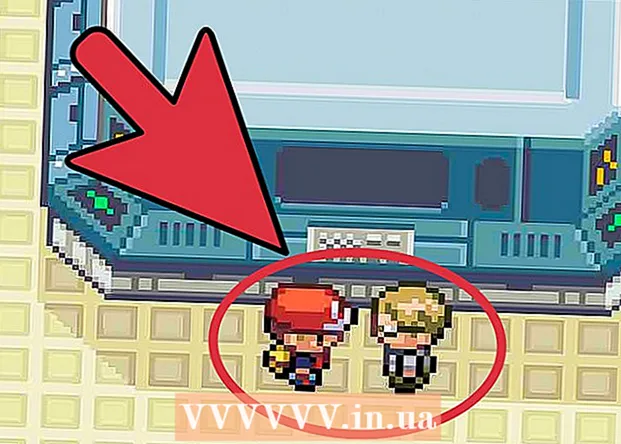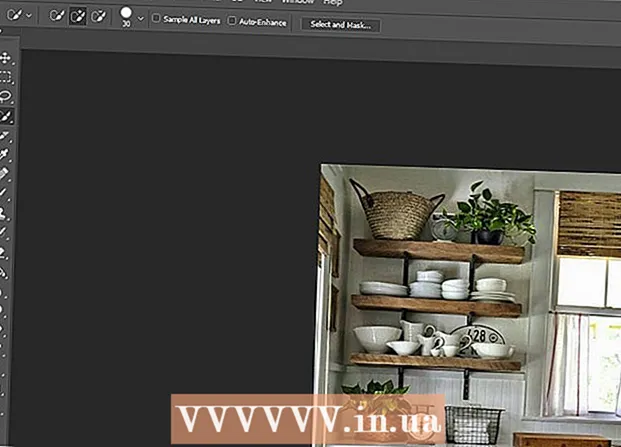作者:
Monica Porter
创建日期:
21 行进 2021
更新日期:
1 七月 2024

内容
您可以直接从iCloud还原iPhone,而无需将设备连接到iTunes!不幸的是,您必须擦除所有iPhone的设置和数据(这是一个耗时的过程),然后从以前的iCloud备份中还原。
脚步
第2部分(共1部分):删除iPhone
让我们考虑 iPhone备份 继续操作之前,请转至iCloud。 由于您将删除iPhone上的内容,然后检索最新的iPhone数据记录,因此在删除之前进行备份将确保在恢复数据后立即更新数据。完成此过程后,您可以继续擦除iPhone。
- 从iCloud备份还原之前,您需要从“查找我的iPhone”中删除iPhone。

确保软件是最新的。 如果不运行最新版本的iOS,则无法从iCloud还原。要检查更新:- 点按“设置”应用以将其打开。
- 点击“常规”标签。
- 单击“软件更新”选项。
- 如果有更新,请单击“下载并安装”(“下载并安装”)。

返回到“常规”标签。 如果需要更新,请再次点击“设置”应用以重新打开“设置”部分。
按下“重置”选项。 此选项位于“常规设置”菜单的底部。

单击“删除所有内容和设置”(“删除所有内容和设置”)。 如果您的iPhone有密码,则需要输入密码才能继续。
单击“擦除iPhone”(“擦除iPhone”)。 此项目在屏幕底部;按下时将执行删除命令。
等待您的iPhone完成重置过程。 这可能需要几分钟的时间;完成后,您可以开始还原iPhone。广告
第2部分(共2部分):恢复iPhone
在手机屏幕上刷“滑动解锁”(“滑动解锁”)字样即可解锁。 安装将开始。
在下一个屏幕上按喜欢的语言。 这将设置手机的默认语言。
打你的最爱。 此选项位于“选择您的国家或地区”(“选择您的国家或地区”)下;手机的默认位置将被设置。
选择要连接的wifi网络。 您也可以跳过此步骤。
在“激活锁”屏幕上输入您的Apple ID和密码。 这些登录凭据应与您用于设置iPhone的凭据相同。
- 您将必须按“下一步”继续。
- 如果自设置iPhone以来更改了Apple ID密码,请使用该密码。
选择启用或禁用定位服务。 如果不确定选择什么,请单击屏幕底部的“禁用位置服务”。
输入您选择的密码,然后重新输入以确认。 如果需要,您也可以稍后再执行此操作。
在“应用程序和数据”(“应用程序和数据”)屏幕上单击“从iCloud备份还原”(“从iCloud备份还原”)。 这将启动还原过程。
重新输入您的Apple ID和密码。 此过程是检查iCloud备份文件。
单击“同意”(“同意”)继续。 此项目在屏幕的右下角;在按“同意”后,系统会提示您选择一个iCloud备份日期。
输入您喜欢的iCloud备份日期以开始备份过程。 请注意,从iCloud还原将需要几分钟。
等待您的iPhone完成还原过程。 这可能需要几分钟的时间。
出现提示时,输入您的Apple ID密码。 手机及其数据将被恢复。请注意,允许电话应用程序更新并恢复到其删除前的状态可能需要一段时间。广告
忠告
- 如果您没有足够的空间从iCloud进行备份,则始终可以备份iTunes并从iTunes恢复。
- 如果要远程执行操作,也可以从iCloud网站删除iPhone。
警告
- 如果iCloud中没有足够的空间来备份,则需要首先购买更多存储空间。